Google Mail ist Teil der Google Suite, sodass wir als Nutzer über die besten E-Mail-Verwaltungstools verfügen und innerhalb der Standardplattform einige Aufgaben hinzugefügt wurden, die den Komfort des Endbenutzers berücksichtigen. Eine davon ist das Schreiben und die intelligente Antwort.
Das Ziel von Google Mail ist es, Ihnen zu helfen, bessere E-Mails zu schreiben und viel schneller. Mit der Funktion für intelligentes Schreiben wird maschinelles Lernen verwendet, um Vorschläge während des Schreibens anzuzeigen, während intelligente Antworten die Definition einer Art von Antwort basierend auf dem Inhalt der empfangenen Nachricht ermöglichen.
Beide Optionen sind funktional und praktisch, aber es kann ärgerlich werden, wenn wir nur unsere Worte ausdrücken und nicht auf die automatisierte Methode zurückgreifen möchten. Daher zeigen wir Ihnen Schritt für Schritt, wie Sie diese Google Mail-Optionen deaktivieren können.
Um auf dem Laufenden zu bleiben, abonniere unseren YouTube-Kanal! ABONNIEREN
1. Deaktivieren Sie intelligente Antworten in Google Mail PC
Dazu öffnen wir Google Mail, klicken auf das Einstellungssymbol und wählen “Alle Einstellungen anzeigen”:
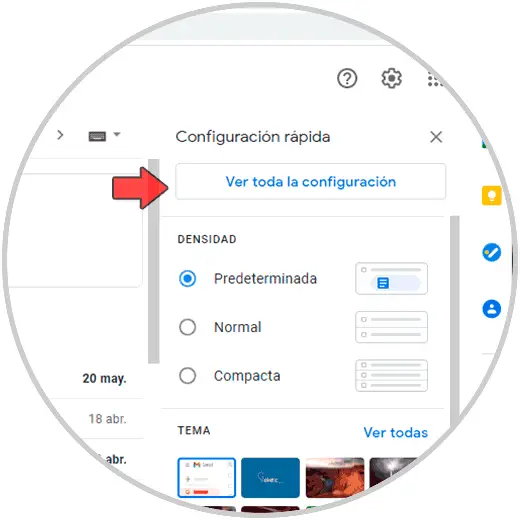
Ein neues Fenster wird geöffnet. Auf der Registerkarte Allgemein gehen wir zum Abschnitt “Intelligente Antwort”. Wir sehen Folgendes:
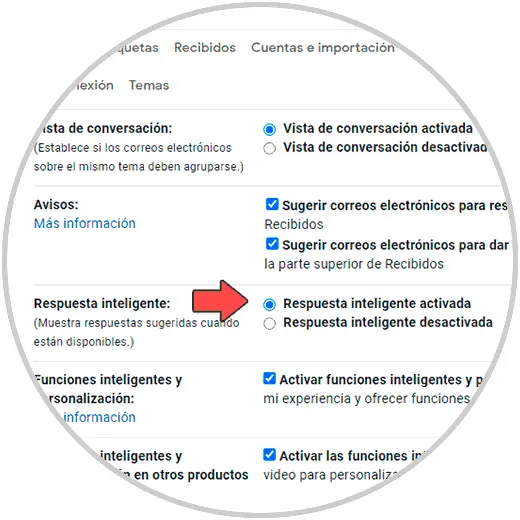
Wir aktivieren das Feld “Intelligente Antwort deaktiviert”:
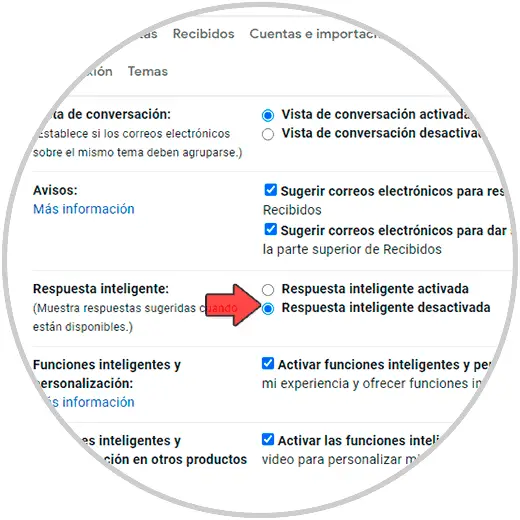
Nun gehen wir zum Abschnitt “Intelligentes Schreiben” und aktivieren dort das Kontrollkästchen “Schreibvorschläge deaktivieren”:
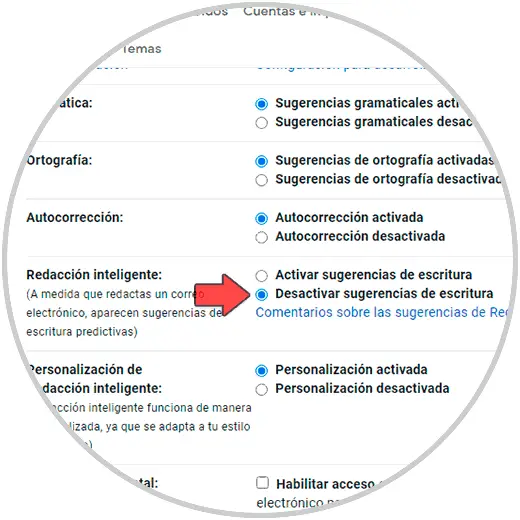
Klicken Sie unten auf “Änderungen speichern”:
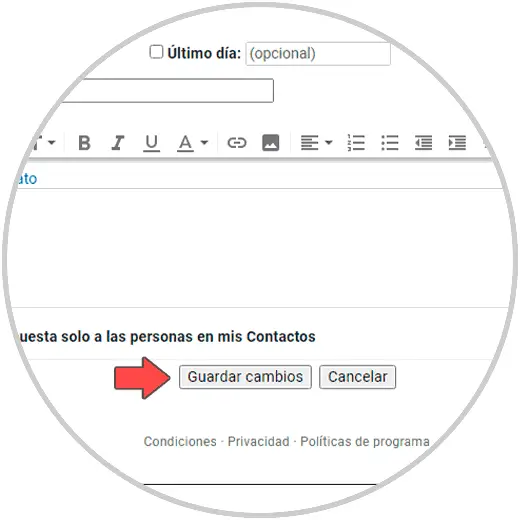
Dies ist der Vorgang zum Deaktivieren dieser Funktionen in Google Mail auf dem PC.
2. Deaktivieren Sie intelligente Antworten in Android Google Mail
Im Fall von Android öffnen wir Google Mail und sehen Folgendes:
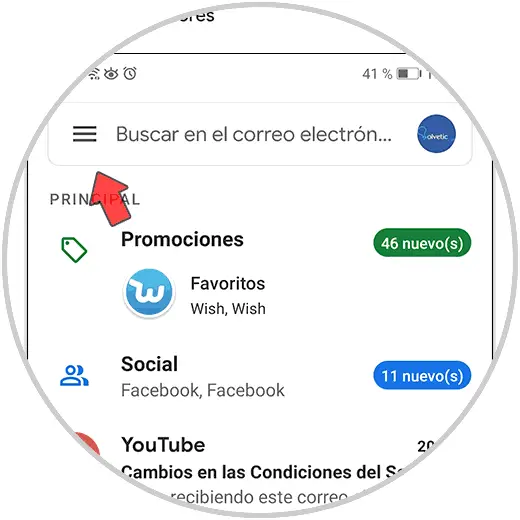
Klicken Sie auf das Konfigurationsmenü und in der angezeigten Liste auf die Option “Konfiguration”:
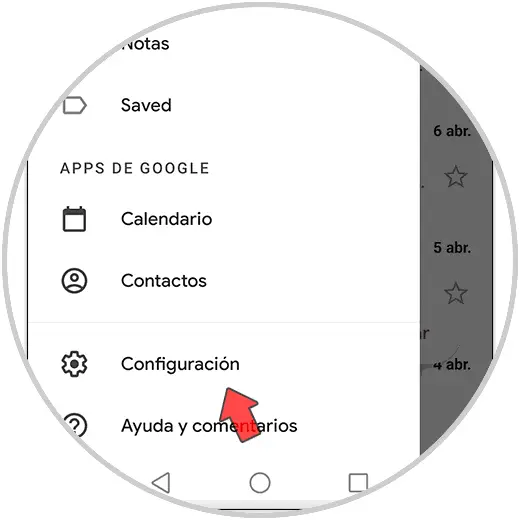
Wir wählen das Konto aus, für das die Schreib- und die intelligente Antwortfunktion deaktiviert werden sollen:
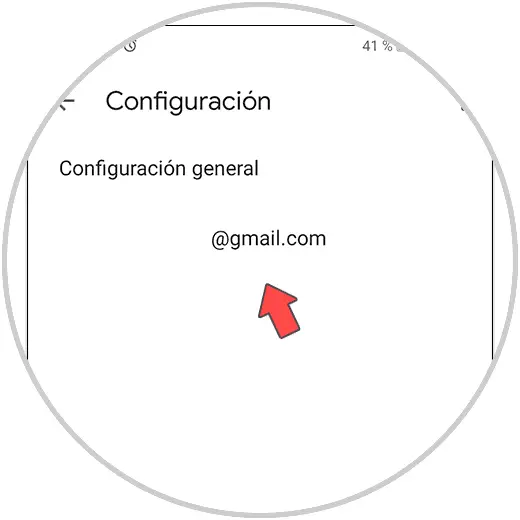
Sobald wir dort klicken, gehen wir nach unten, wo wir die Felder “Intelligente Antwort” und “Intelligentes Schreiben” finden:
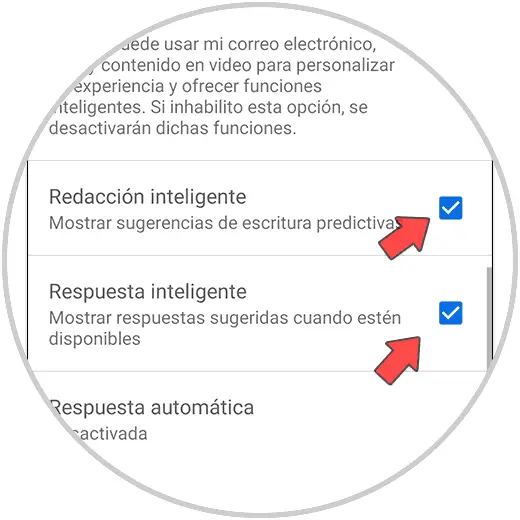
Es reicht aus, beide Boxen in Android zu deaktivieren:
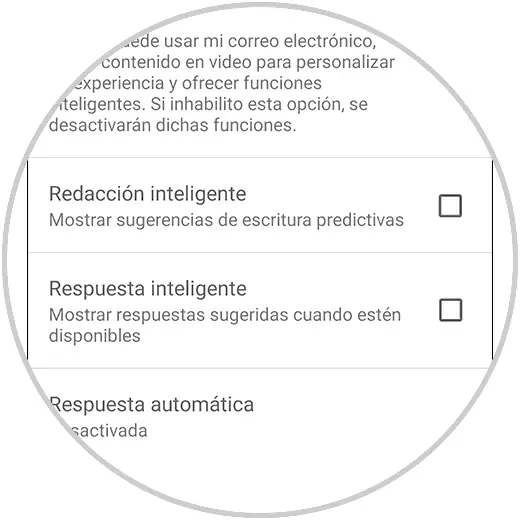
Este es el proceso para desactivar estas funciones de Gmail en Android.
TechnoWikis te ha explicado el paso a paso para desactivar tanto la respuesta como redacciones inteligentes en Gmail y con ello redactar directamente según nuestro criterio.